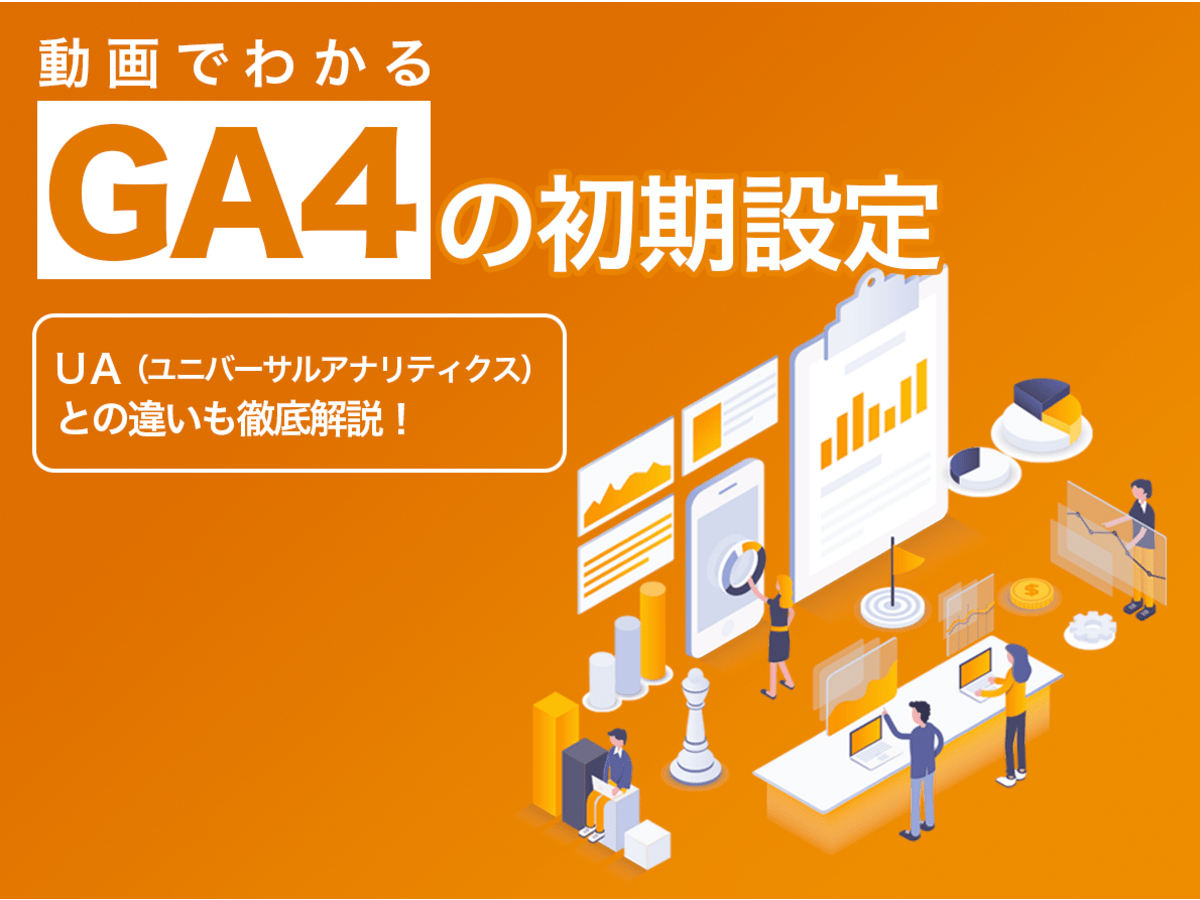
GA4とUAの違いを比較解説! 移行時期や初期設定方法もチェック
2020年10月にリリースされたGoogle Analyticsの新バージョンであるGA4(Google アナリティクス4)は、従来のUA(ユニバーサルアナリティクス)からコンセプトや仕様が大きく変化したことでも話題になりました。
この記事では、UAでの計測が停止するのに備えて、GA4への移行時期やUAの違いの概要とともに、GA4の初期設定方法を動画で紹介します。
目次
▼ GA4の初期設定・基本の使い方をまとめた資料

【GA4】切り替えガイド|設定方法とレポートの見方
GA4へ移管したばかりの方、これから使い始める方向けにUAとの違い、GA4の設定方法、レポートの見方などを解説します。
GA4(Googleアナリティクス4)への移行時期
GA4への移行時期は、UAの計測停止時期を軸に考える必要があります。Googleの公式サイトでも掲載されている通り、従来のGoogle AnalyticsであるUAにおける計測は2023年7月1日に停止されます。そのため、それ以降のデータを計測するためには、それまでに移行を完了させる必要があります。
Google アナリティクス 4 は、ユニバーサル アナリティクスに代わる次世代の測定ソリューションです。2023 年 7 月 1 日をもって、標準のユニバーサル アナリティクス プロパティにおける新しいヒットの処理は停止されます。現在ユニバーサル アナリティクスをご利用のお客様には、Google アナリティクス 4 を使用するための準備をしていただくことをおすすめします。
さらに、GA4とUAでは計測方法などが変わったことで、それぞれの数値を直接比較することが難しいという問題があります。
そのため、GA4上で昨年対比のデータ計測を行おうとした際は、UAにおける計測が終了する1年前にはGA4でのデータ蓄積を開始しておく必要があります。まだGA4におけるデータ蓄積を行う初期設定をされていない場合は、早めの設定をおすすめします。

GA4とUA(ユニバーサルアナリティクス)の大きな違い
UAからGA4に変わることで、細かい用語の定義なども変わっていますが、今回は特に影響の大きい4つの点に関して紹介します。
●行動を追いやすくなった
UAでの計測は基本的に「ページ」を軸にしたものでしたが、GA4では「イベント(行動)」を軸にしたものに変わりました。
例えば、ユーザーが特定のページに訪問して直帰した場合に「ページの内容をほとんど見ていないユーザー」も「ページを下部まで表示して動画を再生したユーザー」も同じように、1ページ表示されたということで「1PV(ページビュー)」として表示されていました。
一方、GA4では行動を軸に計測されることで、「ページを下部までスクロールした」であったり「動画を視聴した」といったページ内の行動も「イベント」という単位で計測しやすくなりました。
このように、UAと比較して、GA4では「行動」を軸にした計測に変わりました。
●複数デバイスをまたいだ解析を行いやすくなった
UAではCookieという仕組みを使って計測がされていましたが、GA4ではGoogle シグナルによる計測に変わりました。この計測の仕組みの変化によって、GA4ではUAよりもユーザーの特定を行いやすくなりました。
これによって、PCからアクセスしたユーザーがその後、スマホなどの別デバイスからアクセスした場合に、UAでは別のユーザーとして認識されていましたが、GA4では同じユーザーであると認識できる精度が高まりました。
また、その影響でセッション数やUU数がUAと比較して少なく見えることがあります。GA4とUAでは仕様が大きくことなっているため、同じように数値を比較できないということも押さえておきましょう。
●データの保持期限が短くなった
UAでは基本的に無制限でデータの蓄積や閲覧ができましたが、GA4(アナリティクス360以外のバージョンの場合)では基本的には、初期設定時点では2ヵ月になっており、変更しても最大14ヵ月となります。
これ以上の期間におけるデータ蓄積を行う際は、Googleが提供しているデータポータルやBigQuelyというサービスと連携が必要になってきますので、注意しましょう。

●機械学習による将来の予測ができる
GA4では、過去のデータを元に将来の予測を行う機能が付いています。
予測機能としては、将来の「購入(問い合わせ)の可能性」「離脱の可能性」「予測収益」の3つがあります。

ある程度データの母数がないと使いづらい機能ではありますが、データが一定数以上ある場合は試してみたい機能です。
GA4の初期設定方法
現在UAを使っている場合のGA4導入・諸設定の大まかな流れは下記になります。
- ❶ 初期設定:GA4を使う準備
- ❷ イベント設定
- ❸ コンバージョン設定
- ❹ データを見る
❶ 初期設定:GA4を使う準備
UAの管理画面から「GA4設定アシスタント」使う方法は下記の資料で図説しておりますので、ご参照ください。

【GA4】切り替えガイド|設定方法とレポートの見方
GA4へ移管したばかりの方、これから使い始める方向けにUAとの違い、GA4の設定方法、レポートの見方などを解説します。
❷ イベント設定
イベント設定についてはこちらの記事で図説しています。

GA4のイベントの考え方と設定方法を解説。イベントの種類や分析に役立つ機能
GA4のイベントについてよく分からない、という方向けに、GA4におけるイベントの種類やUAとの違い、設定・確認する方法も紹介します。
❸ コンバージョン設定
コンバージョン設定についてはこちらの記事で図説しています。
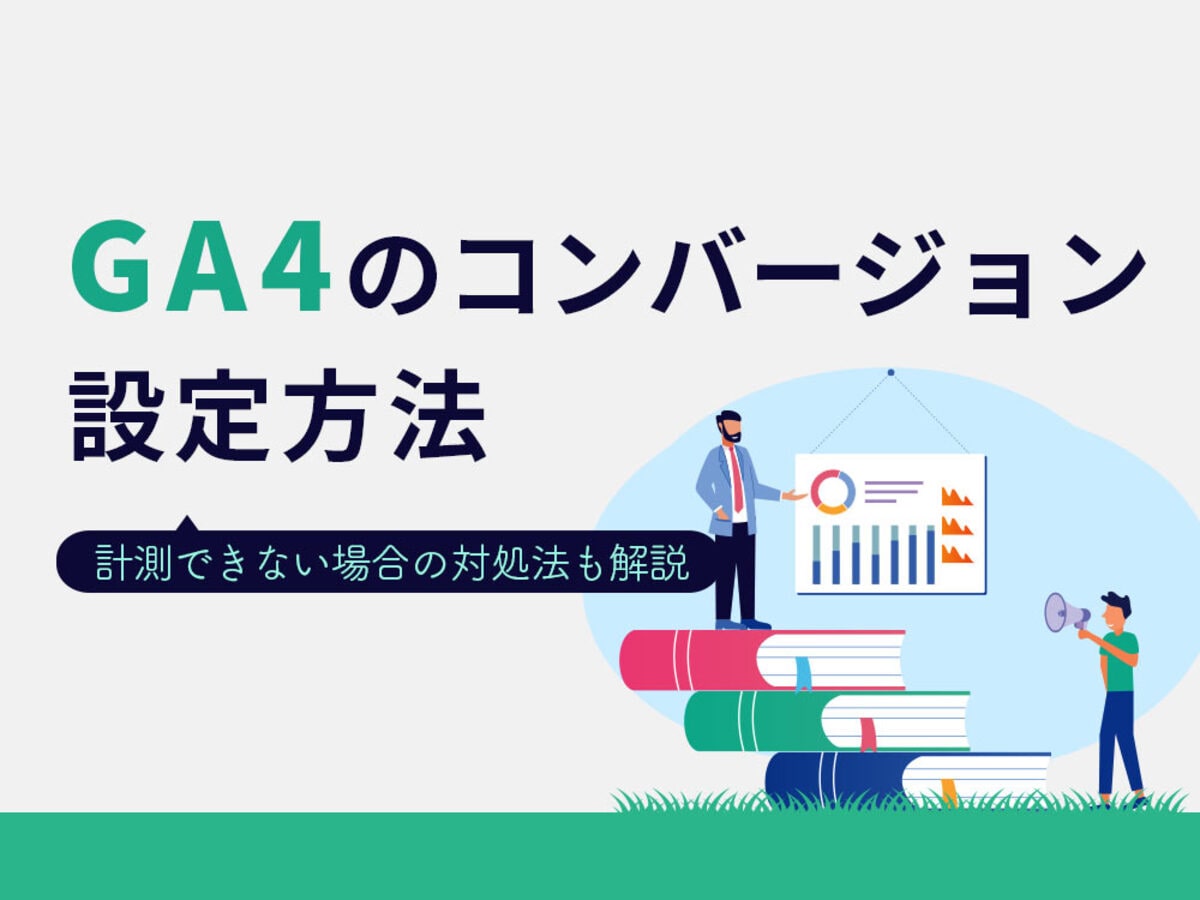
GA4のコンバージョン設定を分かりやすく解説!GTMでの設定手順から計測できない場合の対処法
旧バージョンからさまざまな変更が加えられているため、Webマーケティングの分析を担当している方は設定方法についてしっかりとおさえておきましょう。
❹ データを見る
GA4でのレポートで、まずは最低限見るべきデータ項目と、その見方を下記の記事で紹介しています。
さらに詳しく分析したい方へ、GA4から追加された機能である「探索レポート」の使い方も解説しています。

【初心者向け】GA4の見方を解説!最低限見るべきデータや探索レポートの使い方
「どこのデータをどのようにみて良いのかわからない」という方向けに、GA4で最低限見るべきデータ項目と、その見方を紹介します。GA4から追加された機能である「探索レポート」の使い方も解説します。
- Googleとは、世界最大の検索エンジンであるGoogleを展開する米国の企業です。1998年に創業され急激に成長しました。その検索エンジンであるGoogleは、現在日本でも展開していて、日本のYahoo!Japanにも検索結果のデータを提供するなど、検索市場において圧倒的な地位を築いています。
- Googleとは、世界最大の検索エンジンであるGoogleを展開する米国の企業です。1998年に創業され急激に成長しました。その検索エンジンであるGoogleは、現在日本でも展開していて、日本のYahoo!Japanにも検索結果のデータを提供するなど、検索市場において圧倒的な地位を築いています。
- コンセプト
- コンセプトとは、作品やサービスなどに一貫して貫かれている考え方をいいます。デザインと機能がバラバラだったり、使い勝手がちぐはぐだったりすると「コンセプトが一貫してないね」などと酷評されてしまいます。
- Googleとは、世界最大の検索エンジンであるGoogleを展開する米国の企業です。1998年に創業され急激に成長しました。その検索エンジンであるGoogleは、現在日本でも展開していて、日本のYahoo!Japanにも検索結果のデータを提供するなど、検索市場において圧倒的な地位を築いています。
- ページ
- 印刷物のカタログやパンフレットは、通常複数のページから成り立っています。インターネットのホームページもまったく同じで、テーマや内容ごとにそれぞれの画面が作られています。この画面のことを、インターネットでも「ページ」と呼んでいます。ホームページは、多くの場合、複数ページから成り立っています。
- ページ
- 印刷物のカタログやパンフレットは、通常複数のページから成り立っています。インターネットのホームページもまったく同じで、テーマや内容ごとにそれぞれの画面が作られています。この画面のことを、インターネットでも「ページ」と呼んでいます。ホームページは、多くの場合、複数ページから成り立っています。
- PV
- ページビューとは、ホームページにおいて閲覧者が実際に見たページのページ数を言います。
- ページ
- 印刷物のカタログやパンフレットは、通常複数のページから成り立っています。インターネットのホームページもまったく同じで、テーマや内容ごとにそれぞれの画面が作られています。この画面のことを、インターネットでも「ページ」と呼んでいます。ホームページは、多くの場合、複数ページから成り立っています。
- クロール
- クロールとは、検索エンジン内のシステムであるクローラ(ロボット)が一つ一つのサイトを巡回し、サイトの情報を収集することを指します。
- ページ
- 印刷物のカタログやパンフレットは、通常複数のページから成り立っています。インターネットのホームページもまったく同じで、テーマや内容ごとにそれぞれの画面が作られています。この画面のことを、インターネットでも「ページ」と呼んでいます。ホームページは、多くの場合、複数ページから成り立っています。
- Googleとは、世界最大の検索エンジンであるGoogleを展開する米国の企業です。1998年に創業され急激に成長しました。その検索エンジンであるGoogleは、現在日本でも展開していて、日本のYahoo!Japanにも検索結果のデータを提供するなど、検索市場において圧倒的な地位を築いています。
- デバイス
- デバイスとは「特定の機能を持つ道具」を表す語で、転じてパソコンを構成するさまざまな機器や装置、パーツを指すようになりました。基本的に、コンピューターの内部装置や周辺機器などは、すべて「デバイス」と呼ばれます。
- セッション
- Googleアナリティクスは、ホームページに適切に組み込めばアクセス状況を把握できる便利なサービスです。Googleが無料で提供しており、日本でも大手企業や金融機関、政府など、その利用のシェアを広げています。そこで、もっとも基本的な単位がセッションです。
- Googleとは、世界最大の検索エンジンであるGoogleを展開する米国の企業です。1998年に創業され急激に成長しました。その検索エンジンであるGoogleは、現在日本でも展開していて、日本のYahoo!Japanにも検索結果のデータを提供するなど、検索市場において圧倒的な地位を築いています。
おすすめ記事
おすすめエントリー
同じカテゴリから記事を探す
カテゴリから記事をさがす
●Webマーケティング手法
- SEO(検索エンジン最適化)
- Web広告・広告効果測定
- SNSマーケティング
- 動画マーケティング
- メールマーケティング
- コンテンツマーケティング
- BtoBマーケティング
- リサーチ・市場調査
- 広報・PR
- アフィリエイト広告・ASP
●ステップ
●ツール・素材
- CMS・サイト制作
- フォーム作成
- LP制作・LPO
- ABテスト・EFO・CRO
- Web接客・チャットボット
- 動画・映像制作
- アクセス解析
- マーケティングオートメーション(MA)
- メールマーケティング
- データ分析・BI
- CRM(顧客管理)
- SFA(商談管理)
- Web会議
- 営業支援
- EC・通販・ネットショップ
- 口コミ分析・ソーシャルリスニング
- フォント
- 素材サイト
●目的・施策
- Google広告
- Facebook広告
- Twitter広告
- Instagram広告
- LINE運用
- LINE広告
- YouTube運用
- YouTube広告
- TikTok広告
- テレビCM
- サイト制作・サイトリニューアル
- LP制作・LPO
- UI
- UX
- オウンドメディア運営
- 記事制作・ライティング
- コピーライティング
- ホワイトペーパー制作
- デザイン
- セミナー・展示会
- 動画・映像制作
- データ分析・BI
- EC・通販・ネットショップ
- 口コミ分析・ソーシャルリスニング
●課題
●その他










